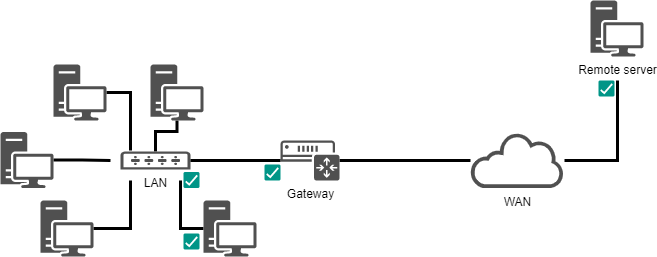Implementierung des Netzwerks¶
In diesem Kapitel erfahren Sie, wie Sie mit dem Netzwerk arbeiten und das Netzwerk verwalten.
Ziele: In diesem Kapitel lernen Sie Folgendes:
eine Workstation konfigurieren, um DHCP zu benutzen;
eine Workstation so konfigurieren, dass sie eine statische Konfiguration verwendet;
eine Workstation konfigurieren, um ein Gateway zu benutzen;
eine Workstation konfigurieren, um einen DNS-Server zu benutzen;
beim Netzwerk einer Workstation, Probleme lösen.
Netzwerk, Linux, IP
Wissen :
Komplexität :
Lesezeit: 31 Minuten
Allgemeines¶
Um dieses Kapitel zu veranschaulichen, verwenden wir die folgende Architektur.
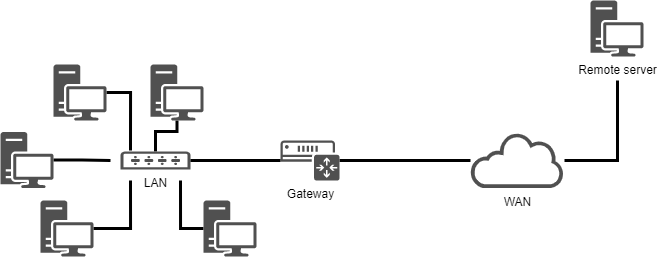
Dabei werden wir Folgendes berücksichtigen:
- Integration in ein LAN (lokales Netzwerk);
- die Konfiguration eines Gateways, um einen entfernten Server zu erreichen;
- die Konfiguration eines DNS-Servers und die Implementierung der Namensauflösung.
Die minimalen Parameter, die für die Maschine definiert werden müssen, sind folgende:
- der Name der Maschine;
- die IP-Adresse;
- die Subnetzmaske.
Beispiel:
pc-rocky;192.168.1.10;255.255.255.0.
Die Notation namens CIDR wird immer häufiger: 192.168.1.10/24
IP-Adressen werden für das korrekte Routen von Nachrichten (Pakete) verwendet. Sie sind in zwei Teile aufgeteilt:
- der feste Teil, der das Netzwerk identifiziert;
- die Kennung des Hosts im Netzwerk.
Die Subnetz-Maske ist ein Satz von 4 Bytes um folgende Adressen zu isolieren:
- die Netzwerkadresse (NetID oder SubnetID) durch eine bitweise logische UND-Verknüpfung zwischen der IP-Adresse und der Maske;
- die Host-Adresse (HostID) durch eine bitweise logische UND-Verknüpfung zwischen der IP-Adresse und das Komplement der Maske.
Es gibt auch spezifische Adressen innerhalb eines Netzwerks, die identifiziert werden müssen. Die erste Adresse eines Bereichs und der letzteren haben eine bestimmte Rolle:
Die erste Adresse eines Bereichs ist die Netzwerkadresse. Sie dient zur Identifizierung von Netzwerken und zur Weiterleitung von Informationen von einem Netzwerk zu einem anderen.
Die letzte Adresse eines Bereichs ist die Broadcast-Adresse. Sie wird zur Übertragung von Informationen auf alle Maschinen im Netzwerk verwendet.
MAC-Adresse / IP-Adresse¶
Eine MAC-Adresse ist ein physikalischer Identifikator, der bei der Herstellung auf das Gerät geschrieben wurde. Dies wird manchmal als Hardware-Adresse bezeichnet. Es besteht aus 6 Bytes, die oft in hexadezimaler Form angegeben werden (z.B. 5E:FF:56:A2:AF:15). Genauer: 3 Bytes des Herstellers und 3 Bytes als Seriennummer.
Warnhinweis
Diese letzte Behauptung verliert heutzutage bei Virtualisierung etwas an Bedeutung. Es gibt auch noch Softwarelösungen zum Ändern der MAC-Adresse.
Eine Internet-Protokoll (IP) Adresse ist eine Identifikationsnummer, die dauerhaft oder vorübergehend jedem Gerät zugewiesen ist, das über das Internet-Protokoll an ein Computernetzwerk angeschlossen ist. Ein Teil definiert die Netzwerkadresse (NetID oder SubnetID), der andere Teil definiert die Adresse des Hosts im Netzwerk (HostID). Die relative Größe jedes Teils variiert je nach Netz (Sub-)Maske.
Eine IPv4-Adresse definiert eine Adresse auf 4 Bytes. Die Anzahl der verfügbaren Adressen, die nahe an der Sättigung angekommen war, erforderte die Schaffung eines neuen Standards. IPv6 wurde auf 16 Bytes definiert.
IPv6 wird oft durch 8 Gruppen von 2 Bytes durch einen Doppelpunkt getrennt repräsentiert. Unbedeutende Nullen können weggelassen werden, eine oder mehrere Gruppen von 4 aufeinanderfolgenden Nullen können durch zwei aufeinander folgende Doppelpunkte ersetzt werden.
Subnetzmasken haben von 0 bis 128 Bit. (zum Beispiel 21ac:0000:0000:0611:21e0:00ba:321b:54da/64 oder 21ac::611:21e0321b:54da/64)
In einer Webadresse oder URL (Uniform Resource Locator), eine IPv4-Adresse kann von einem Doppelpunkt und einer Port-Adresse gefolgt werden (welche die Anwendung angibt, an die die Daten geschickt werden). Um Verwirrung in einer URL zu vermeiden, wird die IPv6-Adresse auch in eckigen Klammern [ ], Doppelpunkt, Port-Adresse geschrieben.
IP- und MAC-Adressen müssen im Netzwerk eindeutig sein!
DNS-Domäne¶
Client-Maschinen können Teil einer DNS (Domain Name System, z.B. mydomain.lan) Domain sein.
Der voll qualifizierte Maschinenname (FQDN) wird pc-rocky.mydomain.lan.
Ein Satz von Computern kann in eine logische Namensauflösung gruppiert werden, die als DNS-Domain bezeichnet wird. Eine DNS-Domäne ist natürlich nicht auf ein einziges physikalisches Netzwerk beschränkt.
Damit ein Computer Teil einer DNS-Domain sein kann, muss er ein DNS-Suffix bekommen (hier mydomain.lan) sowie Server, die er abfragen kann.
Erinnerung an das OSI-Modell¶
Eselsbrücke
Um sich an die Reihenfolge der Schichten des OSI-Modells zu erinnern, merke den folgenden Satz: Please Do Not Touch Steven's Pet Alligator.
| Layer | Protokolle |
|---|---|
| 7 - Anwendung | POP, IMAP, SMTP, SSH, SNMP, HTTP, FTP, ... |
| 6 - Präsentation | ASCII, MIME, ... |
| 5 - Session | TLS, SSL, NetBIOS, ... |
| 4 - Transport | TLS, SSL, TCP, UDP, ... |
| 3 - Netzwerk | IPv4, IPv6, ARP, ... |
| 2 - Datenlink | Ethernet, WiFi, Token Ring, ... |
| 1 - Physikalisch | Kabel, Glasfasern, Funkwellen, usw... |
Ebene 1 (Physikalisch) unterstützt die Übertragung über einen Kommunikationskanal (Wi-Fi, optische Faser, RJ-Kabel, usw...). Einheit: Bit.
Layer 2 (Data Link) unterstützt Netzwerktopologie (Token-Ring, Stern, Bus, usw...), Datenaufteilung und Übertragungsfehler. Einheit: Frame.
Layer 3 (Netzwerk) unterstützt End-zu-Ende-Datenübertragung (IP-Routing = Gateway). Einheit: Das Paket.
Layer 4 (Transport) unterstützt Service Typ (verbunden oder nicht verbunden), Verschlüsselung und Strömungskontrolle. Einheit: das Segment oder das Datagram.
Layer 5 (Session) unterstützt die Kommunikation zwischen zwei Computern.
Layer 6 (Präsentation) repräsentiert den Bereich, der unabhängig von Daten auf der Anwendungsebene ist. Im Wesentlichen übersetzt diese Ebene vom Netzwerkformat ins Anwendungsformat oder vom Anwendungsformat ins Netzwerkformat.
Layer 7 (Anwendung) repräsentiert den Kontakt mit dem Benutzer. Es umfasst die vom Netzwerk angebotenen Dienste: http, dns, ftp, imap, pop, smtp, usw...
Die Benennung von Schnittstellen¶
lo ist die "loopback"-Schnittstelle, die es TCP/IP Programmen erlaubt, miteinander zu kommunizieren, ohne den lokalen Rechner zu verlassen. Dies aktiviert Testing, wenn das -Netzwerkmodul des Systems ordnungsgemäß funktioniert und ermöglicht auch das Anpingen des localhost. Alle Pakete, die durch localhost eingehen werden, gehen auch durch localhost aus. Die empfangenen Pakete sind die gesendeten Pakete.
Der Linux-Kernel weist Schnittstellennamen mit einem bestimmten Präfix je nach Typ zu. Üblicherweise begannen beispielsweise alle Ethernet Schnittstellen mit eth. Dem Präfix folgte eine Nummer, die erste 0 (eth0, eth1, eth2...). Die Wifi-Schnittstellen erhielten ein wlan prefix.
Auf Rocky8 Linux-Distributionen wird systemd Schnittstellen mit der neuen Konvention benennen, bei denen "X" eine Nummer darstellt:
enoX: Onboard-GeräteensX: PCI Express Hotplug SlotenpXsX: physikalische/geographische Position des Steckverbinders der Hardware- ...
Verwendung dès ip Befehls¶
Vergessen Sie den alten ifconfig Befehl! Denke ip!
Anmerkung
Kommentar für Administratoren älterer Linux-Systeme:
Der historische Netzwerk-Management-Befehl ist ifconfig. Dieser Befehl wurde durch den ip-Befehl ersetzt, der Netzwerkadministratoren bereits gut bekannt ist.
Das Kommando ip ist der Befehl par excellence, der IP-Adresse, ARP, Routing, usw... verwaltet.
Der Befehl ifconfig ist standardmäßig nicht mehr auf Rocky8 installiert.
Es ist wichtig, jetzt gute Gewohnheiten zu bekommen.
Der Hostname¶
Der hostname Befehl zeigt oder setzt den Hostnamen des Systems
hostname [-f] [hostname]
| Option | Beschreibung |
|---|---|
-f | FQDN anzeigen |
-i | System-IPs-Adresse anzeigen |
Hinweis
Dieser Befehl wird von verschiedenen Netzwerkprogrammen verwendet, um den Rechner zu identifizieren.
Um einen Hostnamen zuzuweisen, ist es möglich den hostname Befehl zu verwenden, aber die Änderungen werden beim nächsten Booten nicht beibehalten. Der Befehl ohne Argumente zeigt den Hostnamen an.
Um den Hostnamen dauerhaft festzulegen, muss die Datei /etc/sysconfig/network geändert werden:
NETWORKING=yes
HOSTNAME=pc-rocky.mondomaine.lan
Außerdem liest das Boot-Skript die Datei /etc/hosts, um den System-Hostnamen aufzulösen.
Beim Systemstart wertet Linux den HOSTNAME-Wert in der Datei /etc/sysconfig/network aus.
Es verwendet dann die Datei /etc/hosts, um die Haupt-IP-Adresse des Servers und dessen Hostnamen auszuwerten. Es leitet den DNS-Domänennamen ab.
Daher ist es wichtig, diese beiden Dateien vor jeder Konfiguration von Netzwerkdiensten auszufüllen.
Hinweis
Um zu wissen, ob diese Konfiguration vollständig ist, müssen die Befehle hostname und hostname -f mit den erwarteten Werten antworten.
/etc/hosts Datei¶
Die Datei /etc/hosts ist eine statische Hostnamenzuordnungstabelle, die dem folgenden Format folgt:
@IP <hostname> [alias] [# comment]
Beispiel für eine /etc/hosts Datei:
127.0.0.1 localhost localhost.localdomain
::1 localhost localhost.localdomain
192.168.1.10 rockstar.rockylinux.lan rockstar
Die /etc/hosts Datei wird immer noch vom System verwendet, insbesondere zum Boot-Zeitpunkt, wenn das System-FQDN ermittelt wird.
Hinweis
RedHat empfiehlt, dass mindestens eine Zeile mit dem Systemnamen ausgefüllt werden sollte.
Wenn der DNS Service (DomainName Service) nicht vorhanden ist, müssen Sie alle Namen in der Hosts-Datei für jeden Ihrer Rechner eingeben.
Die Datei /etc/hosts enthält eine Zeile pro Eintrag mit der IP-Adresse, den FQDN, dann den Hostnamen (in dieser Reihenfolge) und eine Reihe von Aliase (alias1 alias2 . .). Der Alias ist optional.
/etc/nsswitch.conf Datei¶
Die NSS (NName Service Switch) erlaubt Konfigurationsdateien (z.B. /etc/passwd, /etc/group, /etc/hosts), die durch eine oder mehrere zentralisierte Datenbanken ersetzt werden sollen.
Die Datei /etc/nsswitch.conf wird verwendet, um die Namen-Service-Datenbanken zu konfigurieren.
passwd: files
shadow: files
group: files
hosts: files dns
In diesem Fall wird Linux zuerst nach einem Hostnamen suchen (hosts: Zeile) in der /etc/hosts Datei (files Wert) bevor er DNS abgefragt (dns Wert) wird! Dieses Verhalten kann einfach durch Bearbeiten der Datei /etc/nsswitch.conf geändert werden.
Natürlich kann man sich vorstellen, ein LDAP abzufragen, MySQL oder ein anderer Server, indem Sie den Nameservice so konfigurieren, dass er auf Systemanfragen für Hosts, Benutzer, Gruppen usw. reagiert.
Die Auflösung des Namendienstes kann mit dem getent Befehl getestet werden, den wir später in diesem Kurs sehen werden.
/etc/resolv.conf Datei¶
Die Datei /etc/resolv.conf enthält die Konfiguration der DNS-Namensauflösung.
#Generated by NetworkManager
domain mondomaine.lan
search mondomaine.lan
nameserver 192.168.1.254
Hinweis
Diese Datei ist historisch. Sie wird nicht mehr direkt ausgefüllt!
Neuere Generationen von Distributionen haben im Allgemeinen den NetworkManager Dienst integriert. Mit diesem Service können Sie die Konfiguration effizienter verwalten, entweder im Grafik- oder im Konsolen-Modus.
Es erlaubt das Hinzufügen von DNS-Servern aus der Konfigurationsdatei einer Netzwerkschnittstelle. Anschließend wird die Datei /etc/resolv.conf dynamisch aufgefüllt, die niemals direkt bearbeitet werden sollte, da die Konfigurationsänderungen sonst beim nächsten Start des Netzwerkdienstes verloren gehen.
ip Befehl¶
Das ip Kommando des iproute2 Pakets erlaubt es Ihnen, eine Schnittstelle und deren Routing-Tabelle zu konfigurieren.
Schnittstellen anzeigen:
[root]# ip link
Schnittstellen-Information anzeigen:
[root]# ip addr show
Zeigt die Informationen einer Schnittstelle an:
[root]# ip addr show eth0
ARP-Tabelle anzeigen:
[root]# ip neigh
Alle historischen Netzwerkverwaltungsbefehle wurden unter dem ip Befehl zusammengefasst, der Netzwerkadministratoren gut bekannt ist.
DHCP-Konfiguration¶
Das DHCP Protokoll (Dynamic Host Control Protocol) erlaubt es Ihnen, eine komplette IP-Konfiguration über das Netzwerk zu erhalten. Dies ist der Standard-Konfigurationsmodus einer Netzwerkschnittstelle unter Rocky Linux, was erklärt, warum ein an das Netzwerk eines Internet-Routers angeschlossenes System ohne zusätzliche Konfiguration funktionieren kann.
Die Konfiguration von Schnittstellen unter Rocky Linux erfolgt im Ordner /etc/sysconfig/network-scripts/.
Für jede Ethernet-Schnittstelle ermöglicht eine ifcfg-ethX Datei die Konfiguration der dazugehörigen Schnittstelle.
DEVICE=eth0
ONBOOT=yes
BOOTPROTO=dhcp
HWADDR=00:0c:29:96:32:e3
- Schnittstellenname (muss im Dateinamen sein):
DEVICE=eth0
- Die Schnittstelle automatisch starten:
ONBOOT=yes
- Eine DHCP-Anfrage beim Start der Schnittstelle auslösen:
BOOTPROTO=dhcp
- Geben Sie die MAC-Adresse an (optional, aber nützlich, wenn es mehrere Schnittstellen gibt) :
HWADDR=00:0c:29:96:32:e3
Hinweis
Wenn NetworkManager installiert ist, werden die Änderungen automatisch berücksichtigt. Falls nicht, müssen Sie den Netzwerkdienst neu starten.
- Netzwerkdienst neustarten:
[root]# systemctl restart NetworkManager
Statische Konfiguration¶
Die statische Konfiguration erfordert mindestens:
DEVICE=eth0
ONBOOT=yes
BOOTPROTO=none
IPADDR=192.168.1.10
NETMASK=255.255.255.0
- Hier werden "dhcp" durch "none" ersetzt, was der statischen Konfiguration entspricht:
BOOTPROTO=none
- IP-Adresse:
IPADDR=192.168.1.10
- Subnet-Maske:
NETMASK=255.255.255.0
- Die Maske kann auch mit einem Präfix angegeben werden:
PREFIX=24
Warnhinweis
Sie sollten NETMASK ODER PREFIX verwenden - Nicht beides!
Routing¶
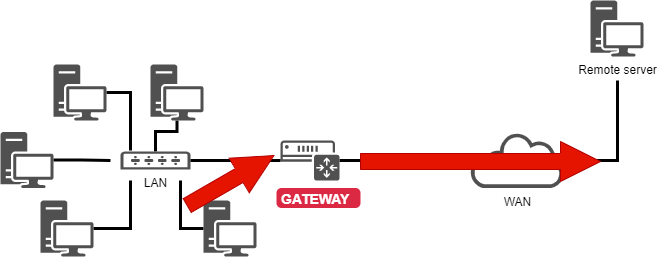
DEVICE=eth0
ONBOOT=yes
BOOTPROTO=none
HWADDR=00:0c:29:96:32:e3
IPADDR=192.168.1.10
NETMASK=255.255.255.0
GATEWAY=192.168.1.254
Das Kommando ip route:
[root]# ip route show
192.168.1.0/24 dev eth0 […] src 192.168.1.10 metric 1
default via 192.168.1.254 dev eth0 proto static
Es ist eine gute Idee, eine Routing-Tabelle lesen zu können, insbesondere in einer Umgebung mit mehreren Netzwerkschnittstellen.
Im angezeigten Beispiel ist das
192.168.1.0/24Netzwerk direkt vometh0Gerät aus erreichbar also gibt es eine Metrik bei1(durchläuft keinen Router).Alle anderen Netzwerke als dem vorherigen werden erreichbar sein, wieder von dem
eth0Gerät, aber diesmal werden die Pakete an ein192.68.1.254Gateway adressiert. Das Routing-Protokoll ist ein statisches Protokoll (obwohl es möglich ist, eine Route zu einer dynamisch zugewiesenen Adresse in GNU/Linux hinzuzufügen).
Namensauflösung¶
Ein System muss Folgendes auflösen:
- FQDNs in IP-Adressen
www.free.fr = 212.27.48.10
- IP-Adressen in Namen
212.27.48.10 = www.free.fr
- oder um Informationen über ein Gebiet zu erhalten:
MX de free.fr = 10 mx1.free.fr + 20 mx2.free.fr
DEVICE=eth0
ONBOOT=yes
BOOTPROTO=none
HWADDR=00:0c:29:96:32:e3
IPADDR=192.168.1.10
NETMASK=255.255.255.0
GATEWAY=192.168.1.254
DNS1=172.16.1.2
DNS2=172.16.1.3
DOMAIN=rockylinux.lan
In diesem Fall, um das DNS zu erreichen, müssen Sie durch das Gateway gehen.
#Generated by NetworkManager
domain mondomaine.lan
search mondomaine.lan
nameserver 172.16.1.2
nameserver 172.16.1.3
Die Datei wurde vom NetworkManager aktualisiert.
Fehlerbehebung¶
Der ping Befehl sendet Datagramme an eine andere Maschine und wartet auf eine Antwort.
Es ist der grundlegende Befehl zum Testen des Netzwerks, da er die Verbindung zwischen Ihrer Netzwerkschnittstelle und einer anderen überprüft.
Syntax des ping Befehl:
ping [-c numerical] destination
Mit der Option -c (count) können Sie den Befehl nach dem Countdown in Sekunden beenden.
Beispiel:
[root]# ping –c 4 localhost
Hinweis
Konnektivität von nah bis fern überprüfen
Überprüft die TCP/IP-Software-Ebene
[root]# ping localhost"ping" der inneren Schleife erkennt keinen Hardwarefehler an der Netzwerkschnittstelle. Es stellt einfach fest, ob die IP-Software-Konfiguration korrekt ist.
Überprüfen der Netzwerkkarte
[root]# ping 192.168.1.10Um die Verfügbarkeit der Netzwerkkarte festzustellen, müssen wir deren IP-Adresse anpingen. Wenn das Netzwerkkabel nicht mit der Netzwerkkarte verbunden ist, sollte diese sich im „Down“-Zustand befinden.
Wenn ping nicht funktioniert, zuerst das Netzwerkkabel zusammen mit dem Switch überprüfen und die Schnittstelle neu zusammenstellen (siehe
if upBefehl), dann die Schnittstelle selbst überprüfen.Überprüfen der Verbindung des Gateways
[root]# ping 192.168.1.254Überprüfung der Konnektivität eines entfernten Servers
[root]# ping 172.16.1.2Validierung des DNS-Dienstes
[root]# ping www.leo.org
dig Befehl¶
Der dig Befehl wird verwendet, um den DNS-Server abzufragen.
Die dig Befehlssyntax:
dig [-t type] [+short] [name]
Beispiele:
[root]# dig +short rockylinux.org
76.223.126.88
[root]# dig -t MX +short rockylinux.org ✔
5 alt1.aspmx.l.google.com.
...
Der dig Befehl wird verwendet, um DNS-Server abzufragen. Standardmäßig ist es ausführlich - verbose -, aber die Option +short kann dieses Verhalten ändern.
It is also possible to specify a DNS record type to resolve, such as an MX type to get information about the mail exchangers for a domain.
getent Befehl¶
Der Befehl getent (Get Entry) ruft einen NSSwitch-Eintrag ab (hosts + dns)
Syntax des getent Befehls:
getent hosts name
Beispiel:
[root]# getent hosts rockylinux.org
76.223.126.88 rockylinux.org
Die Abfrage nur eines DNS-Servers kann zu einem fehlerhaften Ergebnis führen, das den Inhalt einer hosts-Datei nicht berücksichtigt, obwohl dies heutzutage selten sein sollte.
Um auch die /etc/hosts Datei zu berücksichtigen, muss der NSSwitch Namensdienst abgefragt werden, der sich um jede DNS-Auflösung kümmert.
ipcalc Befehl¶
Das Kommando ipcalc (ip calculation) wird verwendet, um die Adresse eines Netzwerks oder Broadcasts von einer IP-Adresse und einer Maske zu berechnen.
Syntax des ipcalc Befehls:
ipcalc [options] IP <netmask>
Beispiel:
[root]# ipcalc –b 172.16.66.203 255.255.240.0
BROADCAST=172.16.79.255
Hinweis
Dieser Befehl ist interessant, gefolgt von einer Umleitung zum automatischen Ausfüllen der Konfigurationsdateien Ihrer Schnittstellen:
[root]# ipcalc –b 172.16.66.203 255.255.240.0 >> /etc/sysconfig/network-scripts/ifcfg-eth0
| Option | Beschreibung |
|---|---|
-b | Zeigt die Broadcast-Adresse. |
-n | Zeigt die Netzwerkadresse und Maske an. |
Der Befehl ipcalc bietet eine einfache Möglichkeit, die IP-Informationen eines Hosts zu berechnen. Die verschiedenen Optionen geben an, welche Informationen ipcalc anzeigen soll. Sie können mehrere Optionen auswählen. Sie müssen eine IP-Adresse angeben, unter der gearbeitet werden soll. Die meisten Operationen erfordern auch eine Netzwerkmaske oder einen CIDR-Präfix.
| Kurz-Option | Lang-Option | Beschreibung |
|---|---|---|
-b | --broadcast | Zeigt die Broadcast-Adresse der angegebenen IP-Adresse und die Netzwerkmaske an. |
-h | --hostname | Zeigt den Hostnamen der via DNS angegebenen IP-Adresse. |
-n | --netmask | Berechnet die Netzwerkmaske für die angegebene IP-Adresse. Dies unter der Voraussetzung, dass die IP-Adresse Teil eines kompletten Netzwerks der Klasse A, B oder C ist. Viele Netzwerke verwenden keine Standard-Netzwerkmasken, in diesem Fall wird ein falscher Wert zurückgegeben. |
-p | --prefix | Gibt das Präfix der Maske/IP-Adresse an. |
-n | --network | Gibt die Netzwerkadresse der angegebenen IP-Adresse und Maske an. |
-s | --silent | Keine Fehlermeldungen anzeigen. |
Das Kommando ss¶
Der Befehl ss (Socketstatistiken) zeigt die Listening-Ports im Netzwerk an.
Syntax des ss-Befehls:
ss [-tuna]
Beispiel:
[root]# ss –tuna
tcp LISTEN 0 128 *:22 *:*
Die Befehle ss und netstat ('to follow') werden für den Rest Ihres GNU/Linux-Lebens sehr wichtig sein.
Bei der Implementierung von Netzwerkdiensten ist es üblich, mit einem dieser beiden Befehle zu überprüfen, ob der Dienst auf den erwarteten Ports lauscht.
Das Kommando netstat¶
Warnhinweis
Der Befehl netstat ist jetzt obsolet und wird standardmäßig nicht mehr unter Rocky Linux installiert. Möglicherweise finden Sie immer noch einige Linux-Versionen, die es installiert haben, aber es ist am besten, wenn Sie ss für alles verwenden, wofür Sie bisher netstat benutzt haben.
Der netstat Befehl (Netzwerkstatistiken) zeigt die listening-Ports im Netzwerk an.
Syntax des netstat Befehls:
netstat -tapn
Beispiel:
[root]# netstat –tapn
tcp 0 0 0.0.0.0:22 0.0.0.0:* LISTEN 2161/sshd
IP- oder MAC-Adressen-Konflikte¶
Eine fehlerhafte Konfiguration kann dazu führen, dass mehrere Schnittstellen dieselbe IP-Adresse verwenden. Dies kann passieren, wenn ein Netzwerk mehrere DHCP-Server hat oder wenn die gleiche IP-Adresse mehrfach manuell zugewiesen wurde.
Wenn das Netzwerk nicht richtig funktioniert und die Ursache möglicherweise ein IP-Adresskonflikt ist, können Sie die Software arp-scan verwenden (erfordert das EPEL-Repository):
dnf install arp-scan
Beispiel:
$ arp-scan -I eth0 -l
172.16.1.104 00:01:02:03:04:05 3COM CORPORATION
172.16.1.107 00:0c:29:1b:eb:97 VMware, Inc.
172.16.1.250 00:26:ab:b1:b7:f6 (Unknown)
172.16.1.252 00:50:56:a9:6a:ed VMWare, Inc.
172.16.1.253 00:50:56:b6:78:ec VMWare, Inc.
172.16.1.253 00:50:56:b6:78:ec VMWare, Inc. (DUP: 2)
172.16.1.253 00:50:56:b6:78:ec VMWare, Inc. (DUP: 3)
172.16.1.253 00:50:56:b6:78:ec VMWare, Inc. (DUP: 4)
172.16.1.232 88:51:fb:5e:fa:b3 (Unknown) (DUP: 2)
Hinweis
Wie das obige Beispiel zeigt, sind MAC-Adresskonflikte möglich! Virtualisierungstechnologien und das Kopieren virtueller Maschinen verursachen diese Probleme.
Hot-Konfiguration¶
Das Kommando ip kann eine IP-Adresse zu einer Schnittstelle unmittelbar hinzufügen.
ip addr add @IP dev DEVICE
Beispiel:
[root]# ip addr add 192.168.2.10 dev eth1
Der ip Befehl erlaubt die Aktivierung oder Deaktivierung einer Schnittstelle:
ip link set DEVICE up
ip link set DEVICE down
Beispiel:
[root]# ip link set eth1 up
[root]# ip link set eth1 down
Der ip Befehl kann verwendet werden, um eine Route hinzuzufügen:
ip route add [default|netaddr] via @IP [dev device]
Beispiel:
[root]# ip route add default via 192.168.1.254
[root]# ip route add 192.168.100.0/24 via 192.168.2.254 dev eth1
Zusammenfassung¶
Die in diesem Kapitel verwendeten Dateien sind Folgende:
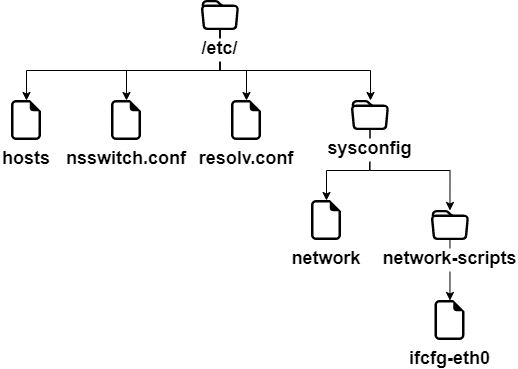
Eine komplette Schnittstellen-Konfiguration könnte wie folgt aussehen (Datei /etc/sysconfig/network-scripts/ifcfg-eth0):
DEVICE=eth0
ONBOOT=yes
BOOTPROTO=none
HWADDR=00:0c:29:96:32:e3
IPADDR=192.168.1.10
NETMASK=255.255.255.0
GATEWAY=192.168.1.254
DNS1=172.16.1.1
DNS2=172.16.1.2
DOMAIN=rockylinux.lan
Die Vorgehensweise bei der Fehlerbehebung sollte von dem nächstgelegenen bis zum weitesten gehen:
- ping localhost (Software-Test)
- ping IP-Adresse (Hardwaretest)
- ping Gateway (Verbindungstest)
- ping Remote-Server (Routing-Test)
- DNS-Query (dig oder ping)